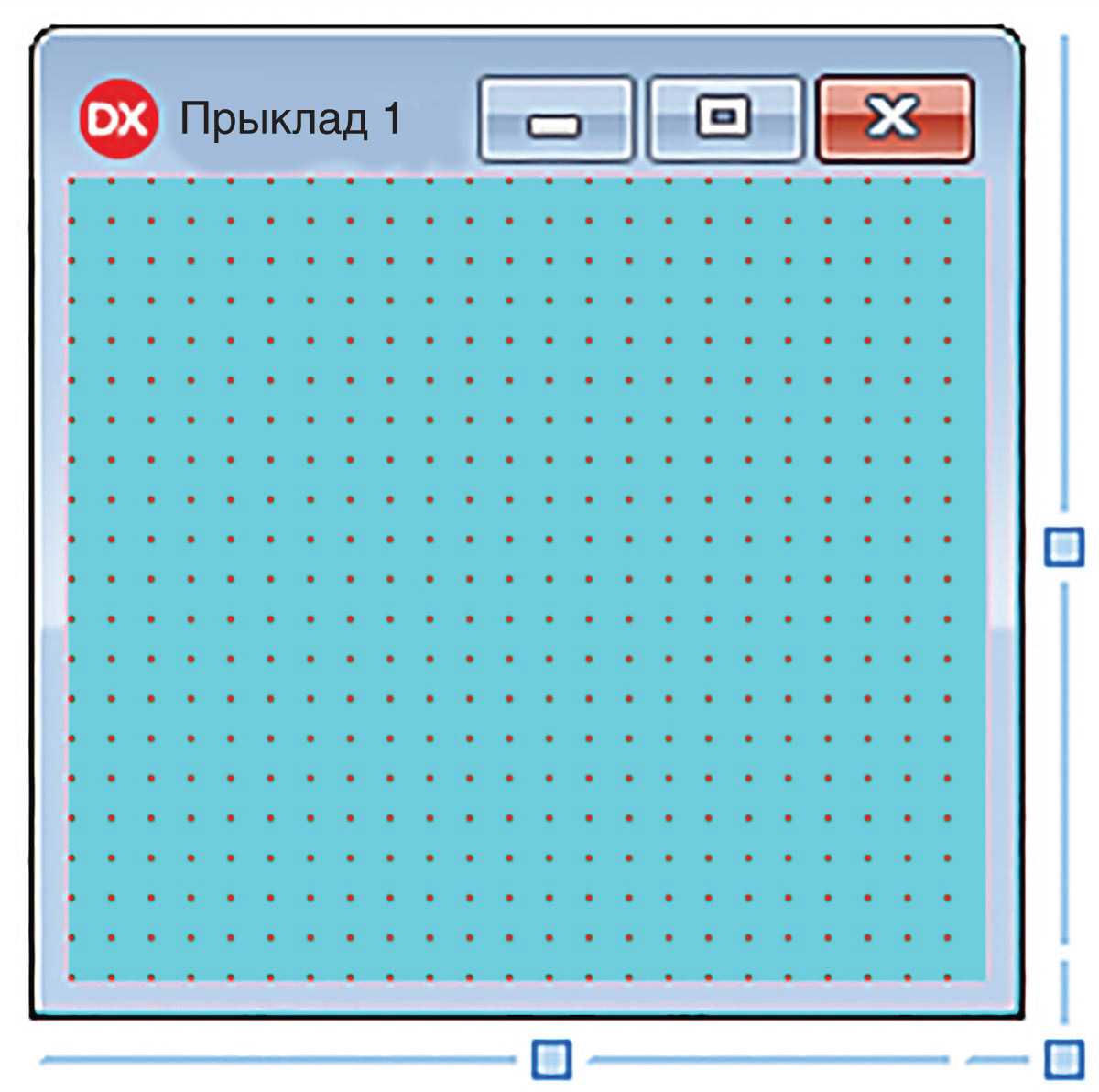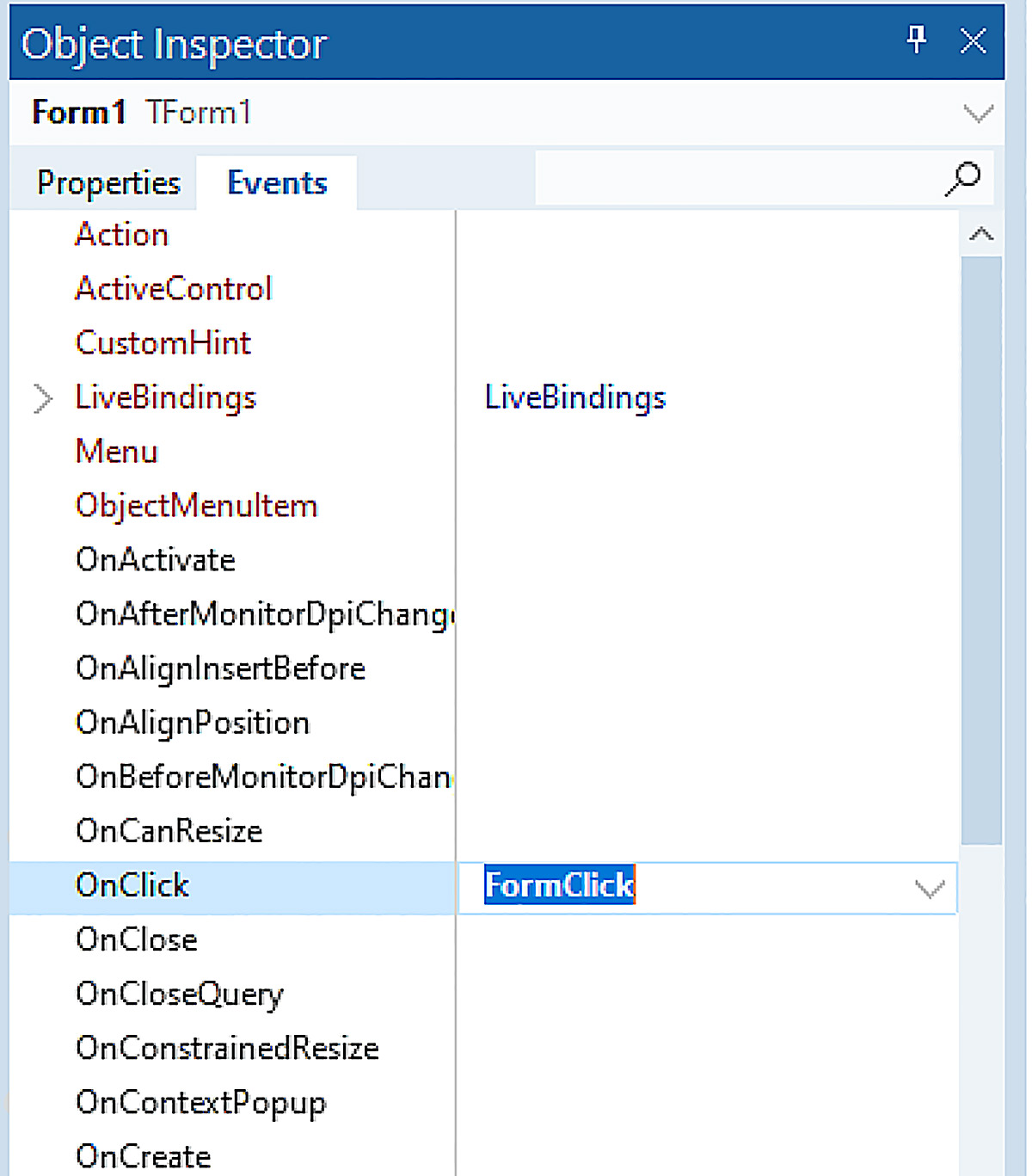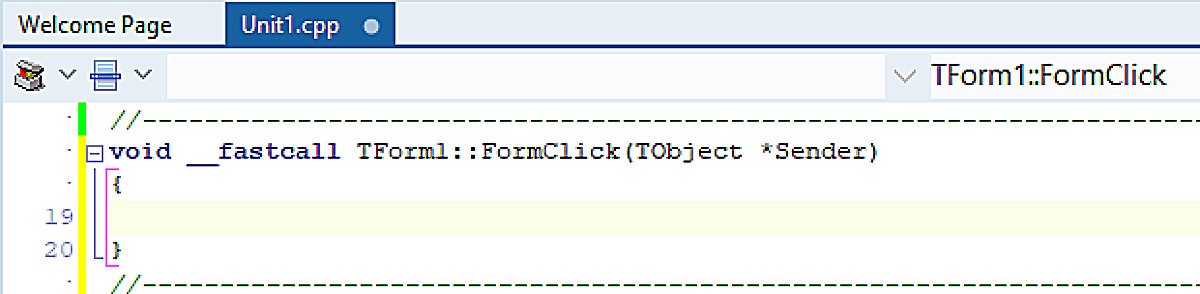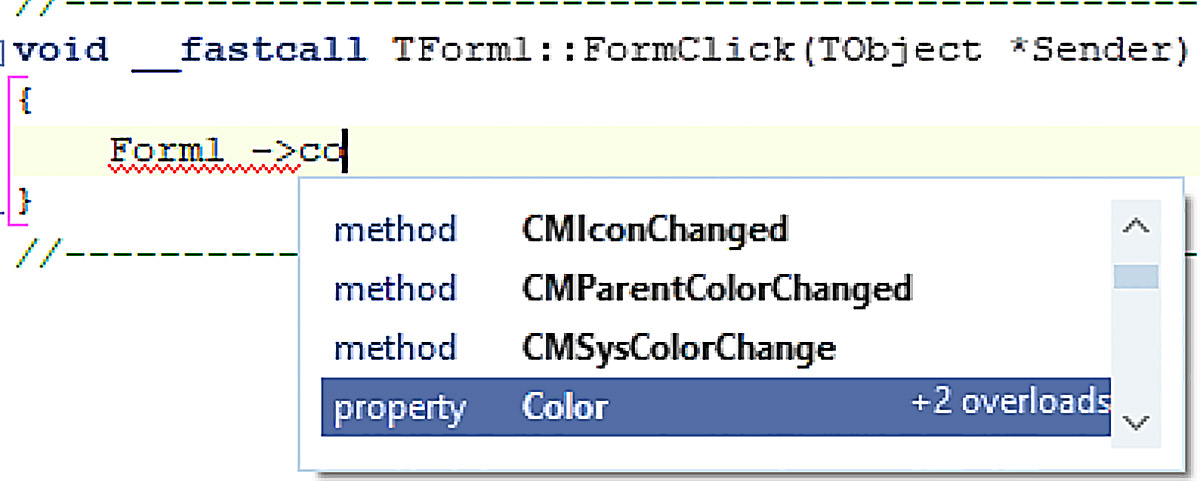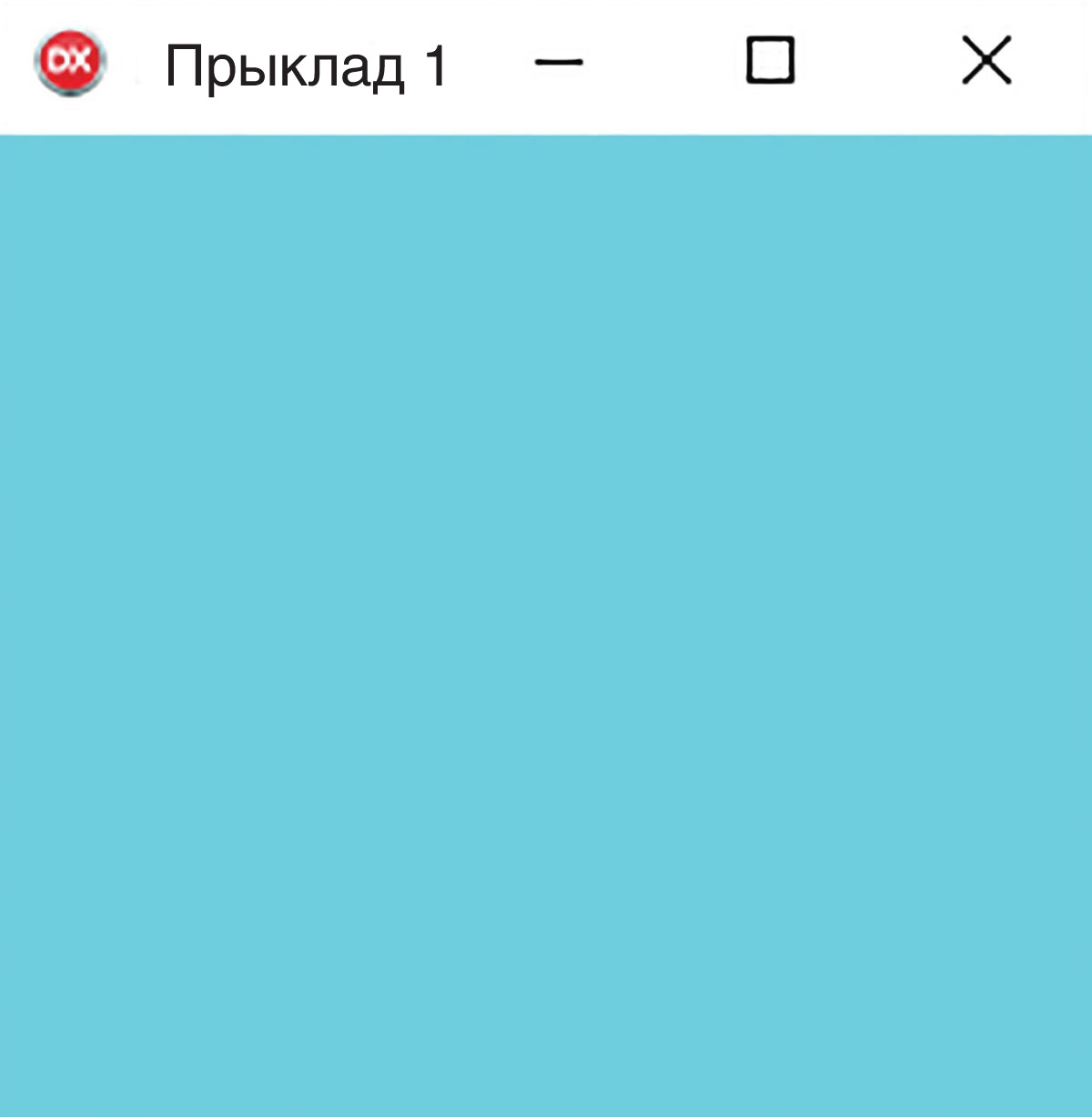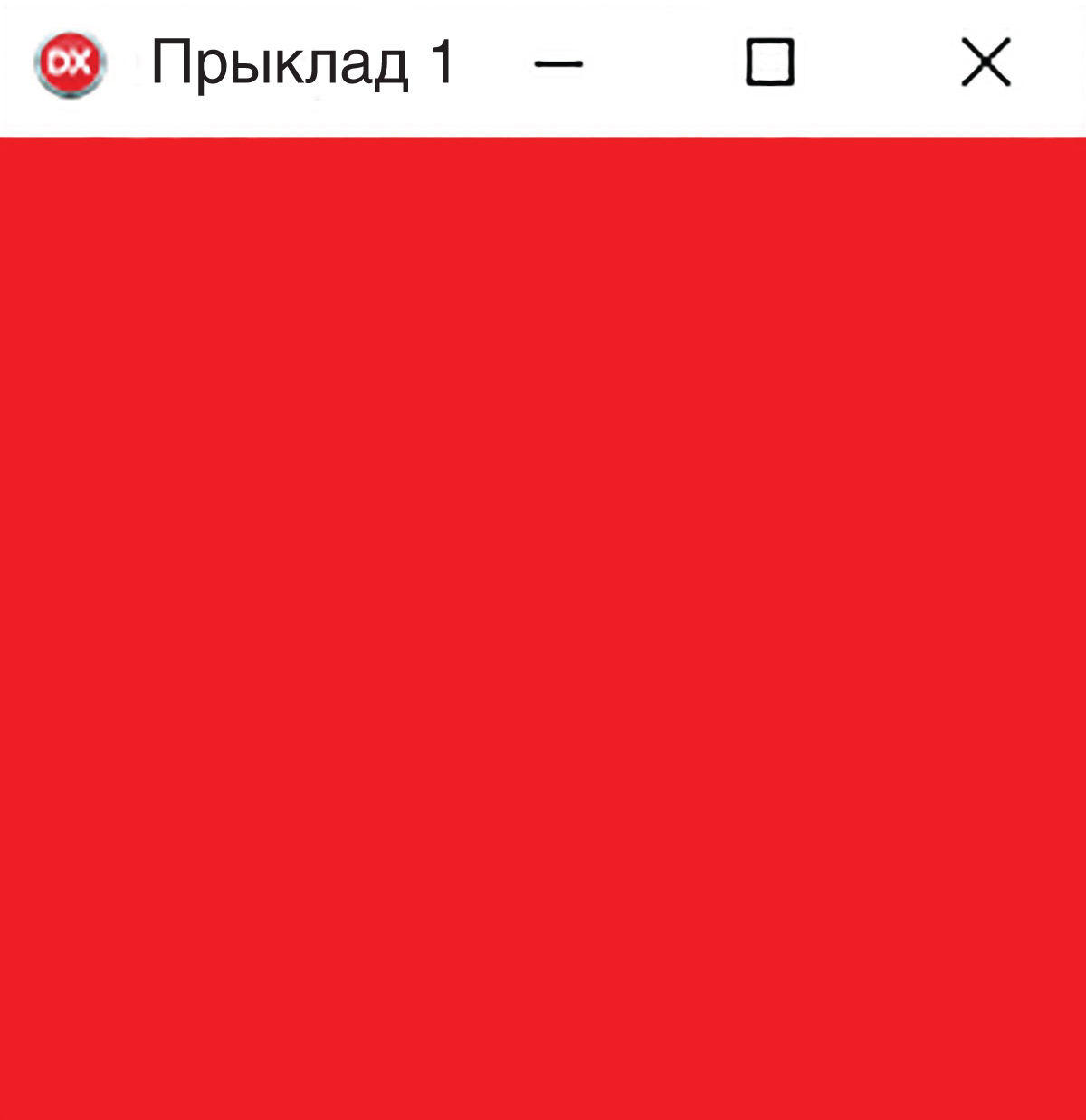§ 5. Візуальнае асяроддзе распрацоўкі праграм
5.3. Работа з формай
|
Форма з'яўляецца аб'ектам і служыць для візуальнага адлюстравання акна дадатку. Як любы аб'ект, форма валодае ўласцівасцямі (прыклад 5.8).
Для стварэння апрацоўшчыка падзей формы трэба ў інспектары аб'ектаў перайсці на ўкладку Events, выбраць падзею. Функцыя генерыруецца аўтаматычна пры падвойным кліку мышшу ў пустым радку насупраць абранай падзеі. Пасля гэтага асяроддзе перамыкаецца на старонку, на якой пішацца код (прыклад 5.9). Імя функцыі-апрацоўшчыка складаецца з назвы кампанента, над якім адбываецца падзея, і назвы падзеі (FormClick). Для пераключэння паміж акном праграмнага кода і канструктарам дызайну формы можна скарыстацца наступнымі магчымасцямі:
Пры стварэнні функцый-апрацоўшчыкаў уласцівасці аб'ектаў можна змяняць шляхам напісання праграмнага кода. Зварот да ўласцівасцей аб'екта адбываецца праз паказальнік, таму ўжываецца знак стрэлка «->». Спачатку паказваецца імя аб'екта, затым імя ўласцівасці. Напрыклад, для ўстаноўкі колеру формы трэба запісаць наступную каманду: Form1 -> Color = clAqua; Сістэма C++Builder дазваляе спрасціць увод складаных імёнаў у код праграмы. Пасля таго як вы набераце Form1->, на экране з'явіцца спіс з усімі ўласцівасцямі і метадамі, якія адносяцца да аб'екта Form1 (прыклад 5.10). Прыклад 5.11. Стварыць апрацоўшчык падзеі для пстрычкі левай клавішай мышы па форме, у выніку якога колер формы павінен памяняцца на чырвоны (працягнуць працу з прыкладам 5.8). Этапы выканання задання
|
Прыклад 5.8. Змяненне ўласцівасцей формы ў інспектару аб'ектаў:
Пасля змены значэнняў уласцівасцей у інспектару аб'ектаў зменіцца знешні выгляд формы: Прыклад 5.9. Стварэнне апрацоўшчыка падзеі OnClick (клік левай клавішай мышы) для формы. 1. Выбар падзеі ў інспектару аб'ектаў: 2. Акно праграмнага кода з устаўленым апрацоўшчыкам: Прыклад 5.10. Падказка сістэмы пры ўводзе ўласцівасцяў аб'екта: Калі вы ўведзяце першыя літары назвы ўласцівасці (метаду), то ў спісе застануцца толькі тыя ўласцівасці і метады, назвы якіх пачынаюцца на гэтыя літары. Пасля гэтага патрэбную ўласцівасць можна ўставіць у праграму пстрычкай мышы або націскам клавішы Enter. Калі спіс не з'явіўся, яго можна выклікаць камбінацыяй клавіш Ctrl + прабел. Прыклад 5.11. Код функцыі-апрацоўшчыка:
Каб пераканацца ў правільнасці працы праграмы трэба, запусціць праект і праверыць, што пры выкананні пстрычкі мышшу па форме яе колер змяняецца на чырвоны. Форма пасля запуску праекта: Форма пасля пстрычкі мышы па ёй: |